在现代社会中手机和平板电脑已经成为我们生活中不可或缺的工具,触摸屏操作方式并不适用于所有人,有些用户更喜欢使用鼠标来进行操作。苹果设备如iPad和iPhone原本并不支持鼠标操作,但是通过一些设置和教程,用户也可以在这些设备上使用鼠标进行操作。接下来我们将介绍如何在iPad或iPhone上设置鼠标,并给出操作指南。
iPad或iPhone上鼠标操作指南
操作方法:
1.哪些鼠标可连
您可以将几乎任何类型的鼠标连接到iPhone或iPad,包括:
1. 无线蓝牙鼠标
2. 有线USB鼠标(甚至带适配器的PS / 2)
3. 使用RF加密狗的无线鼠标
2.连接蓝牙鼠标
转到设置>辅助功能>触摸。
3.选择AssistiveTouch并将其打开。
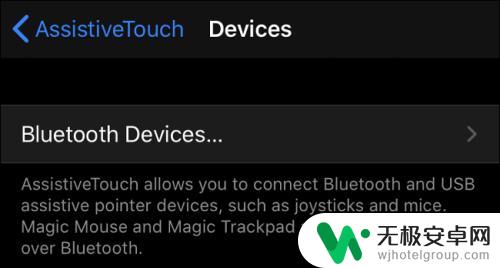
4.向下滚动到“指针设备”,然后点击“设备”。
5.点击“蓝牙设备”以开始配对过程。
6.现在,将蓝牙鼠标设置为可发现(或配对模式)。然后在iPad或iPhone上显示其名称时点击它的名称。
以上就是手机鼠标设置苹果教程怎么设置的全部内容,还有不懂得用户就可以根据小编的方法来操作吧,希望能够帮助到大家。











